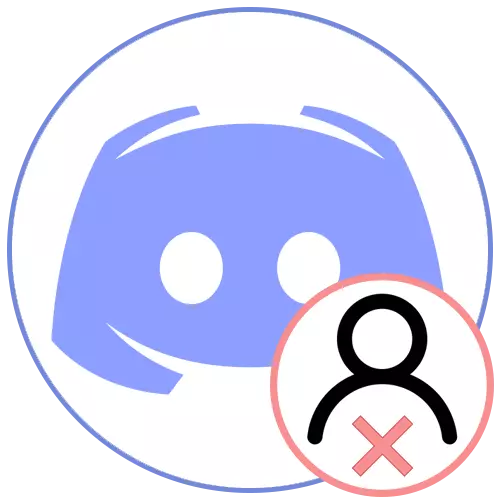
Опција 1: ПЦ програм
Власници програма Дисцорд инсталирани на рачунару могу лако онемогућити или у потпуности избрисати свој рачун путем уграђене функције Мессенгер. Хајде да се позабавимо како то брзо и једноставно:
- Покрените апликацију и насупрот вашим аватарима Кликните на икону редутер да бисте прешли на поставке налога.
- Проверите да ли сте у одељку "Мој налог".
- Дођите до краја до краја и пронађите дугме "Онемогући налог" тамо. Користите га у случајевима када нисте сигурни да приступ овом профилу више није потребан. Можете да вратите онемогућени рачун у било које време, једноставно се пријавите.
- Ако требате да избришете рачун заувек без опције за рестаурацију, кликните на дугме Делете Аццоунт. Снимање. "
- Појавиће се нови прозор, где се морате упознати са упозорењем програмера, а затим унесите тренутну лозинку профила и потврдите уклањање.
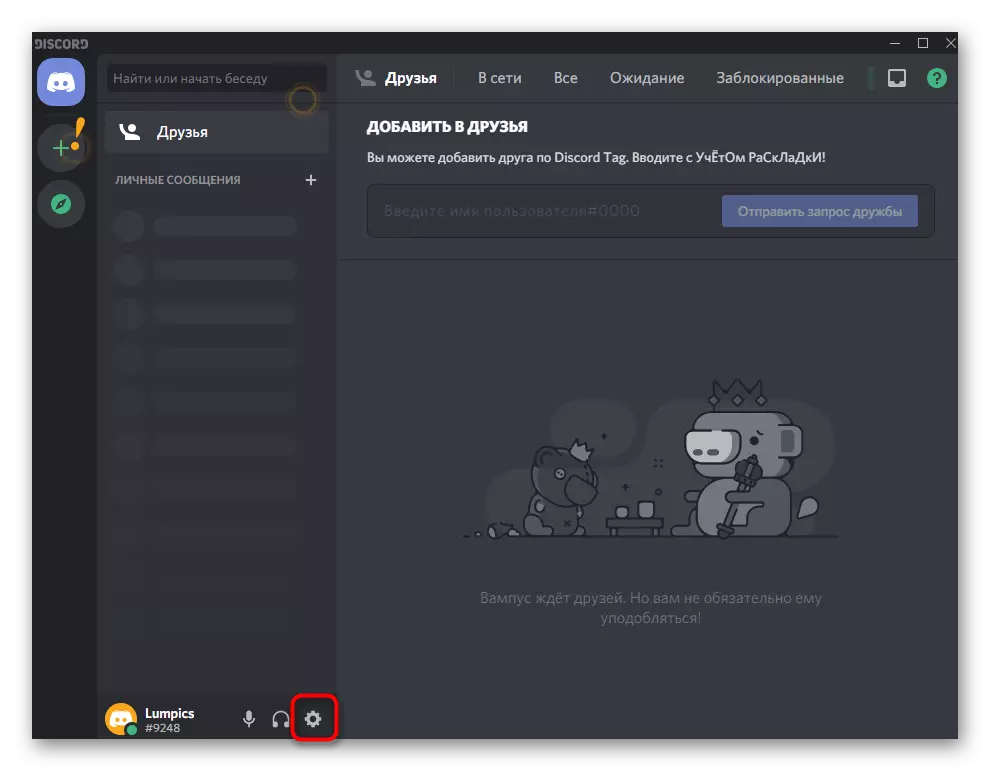

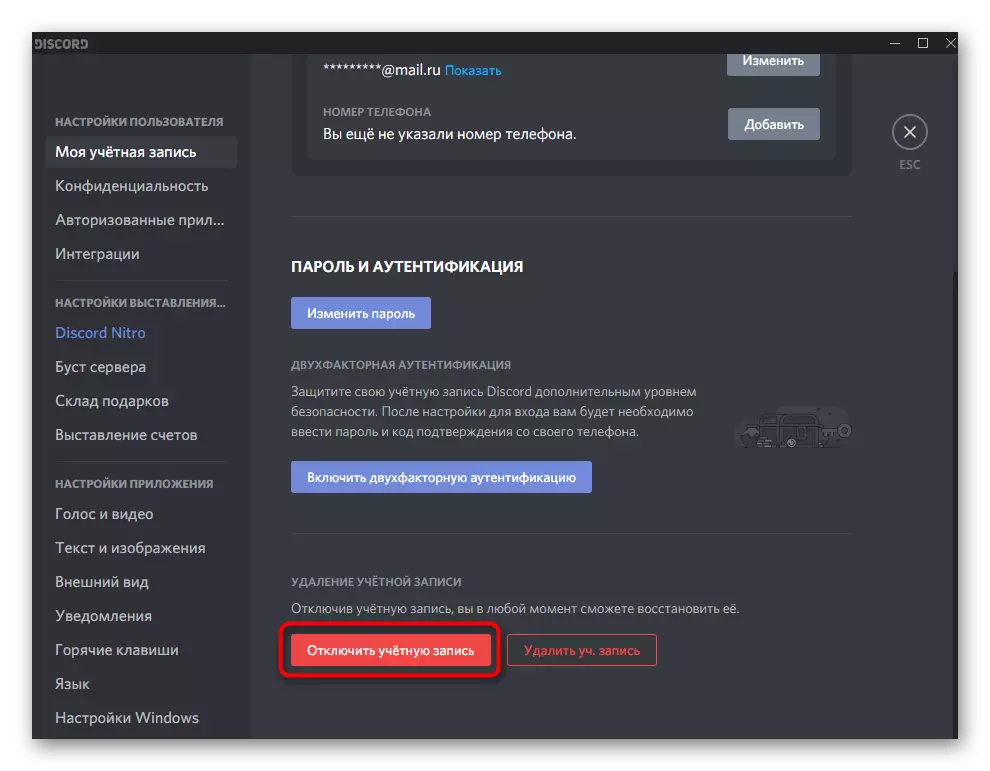
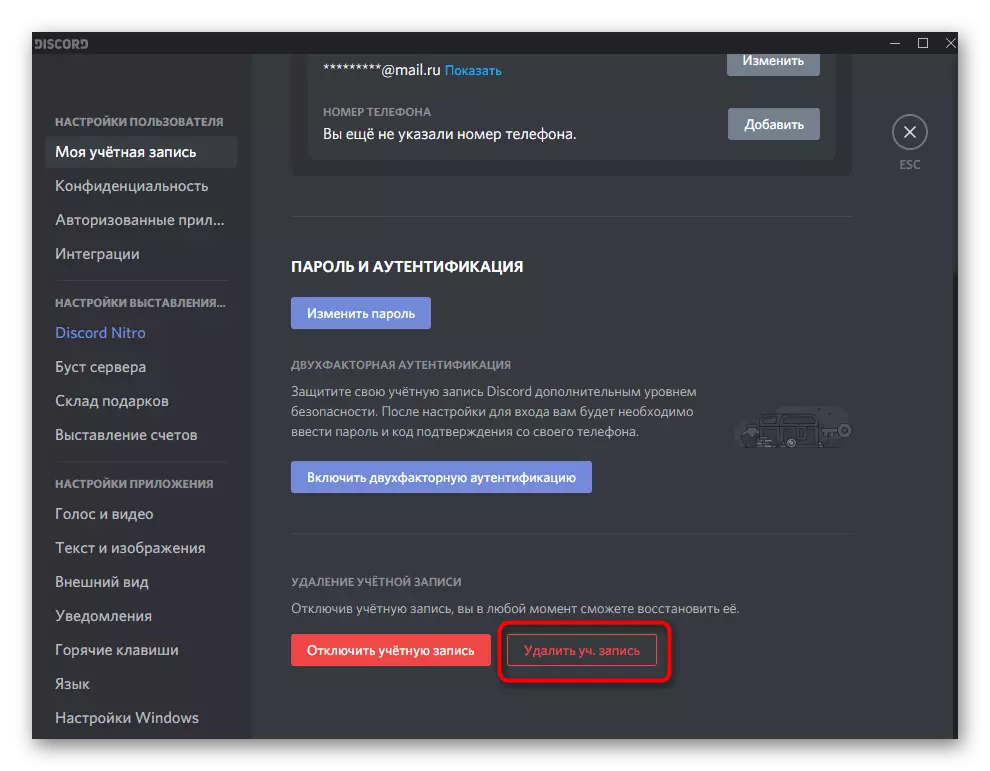

Одмах ће доћи до излаза са рачуна за образац ауторизације и више нећете моћи да унесете овај рачун, тако да ће се морати створити од нуле. Сва преписка, пријатељи и друге информације биће избрисане без могућности опоравка чак и приликом контактирања техничке подршке.
Опција 2: Веб верзија на мобилном уређају
Програмери изјављују да иако корисници апликација за апликације Дисцорд мобилне апликације немају могућност да директно избришу рачун и у блиској будућности неће додати ову функцију. У овом случају постоје два излаза: Користите веб верзију отварањем га у прегледачу на телефону или дајте жалбу на подршку (погледајте опцију 3). За почетак, схватићемо како можете да избришете налог преко прегледача.
Идите на званичну веб страницу Дисцорд-а
- Користите горњу везу да бисте на свом мобилном уређају прешли на званичну веб страницу Дисцорд. Додирните дугме "Отвори несклад у дугме Бровсер". Ако је нестао или уопште није појавио, унесите захтев "Дисцорд Веб Версион" у претраживач и пронађите резултат који води директно на листу канала.
- Након ауторизације у профилу, кликните на дугме у облику опреме да бисте прешли на подешавања.
- Ако садржај приказане странице не поставља на екран, позовите мени прегледача кликом на врх три вертикалне тачке.
- Означите потврдни оквир "ПЦ верзија" Поинт и сачекајте да се страница поново покрене.
- Након тога можете користити скалирање и слободно погледајте све елементе. У подешавањима отворите одељак "Мој налог" и користите дугме Делете Аццоунт. Снимање. "
- На крају овог чланка описано је како пренијети права на сервер ако је немогуће уклонити рачун, који је власник одређеног броја сервера.
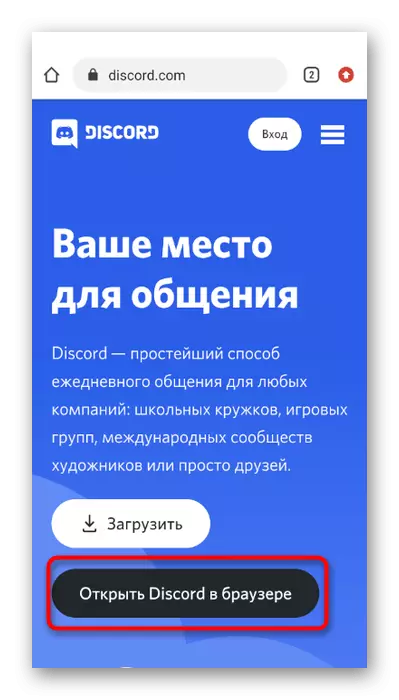
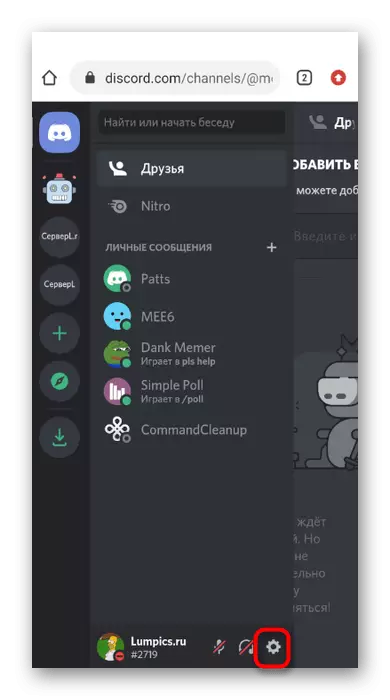
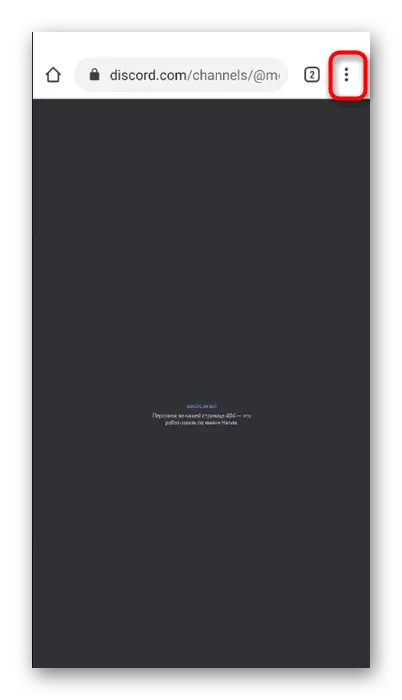
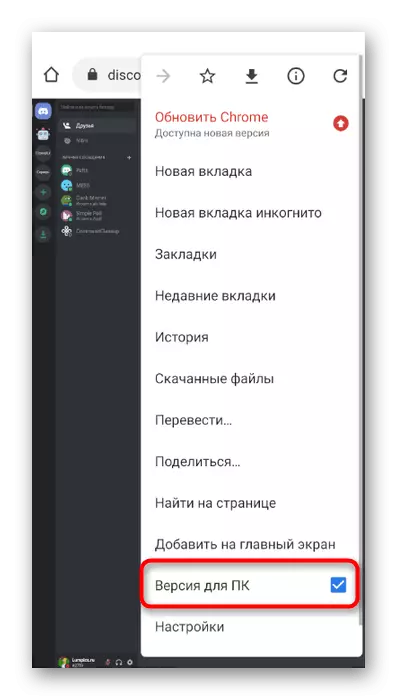
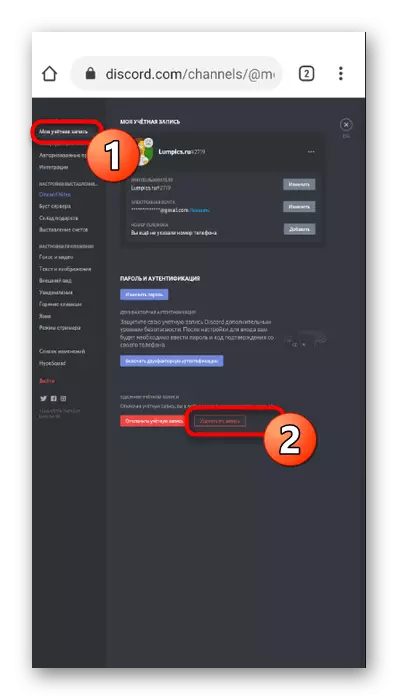
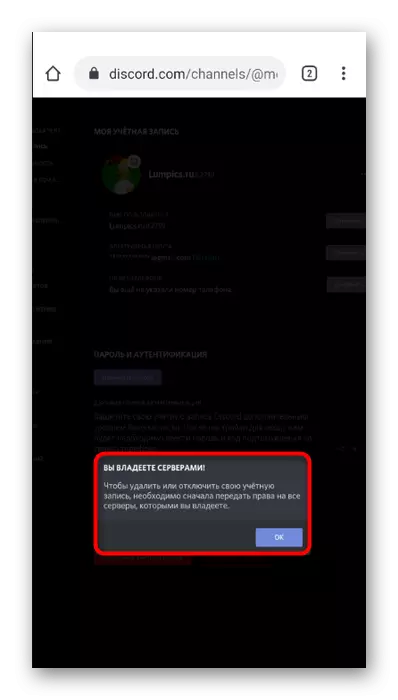
Опција 3: Апел на подршку
Ова опција је погодна за власнике мобилних апликација или оних корисника који не морају да уклањају рачун у одбацивању из других разлога. Програмери обећавају да ће се бавити овим ако додате подршку и испуните одговарајући образац.
Иди на Дисцорд техничку подршку
- Идите на веб локацију и проширите падајућу листу захтева за слање.
- Овде вам је потребна "помоћ и подршка".
- Наведите адресу е-поште којој је налог регистрован.
- Са падајуће листе "Тип упита", изаберите "Уклони налог".
- У наслову тема, наведите шта желите да избришете налог, а затим додајте опис испричаног о вашем проблему детаљније.
- Као платформа, наведите место преко којег сте најчешће отишли на несклад.
- Потврдите ЦАПТЦХА и кликните "Пошаљи".
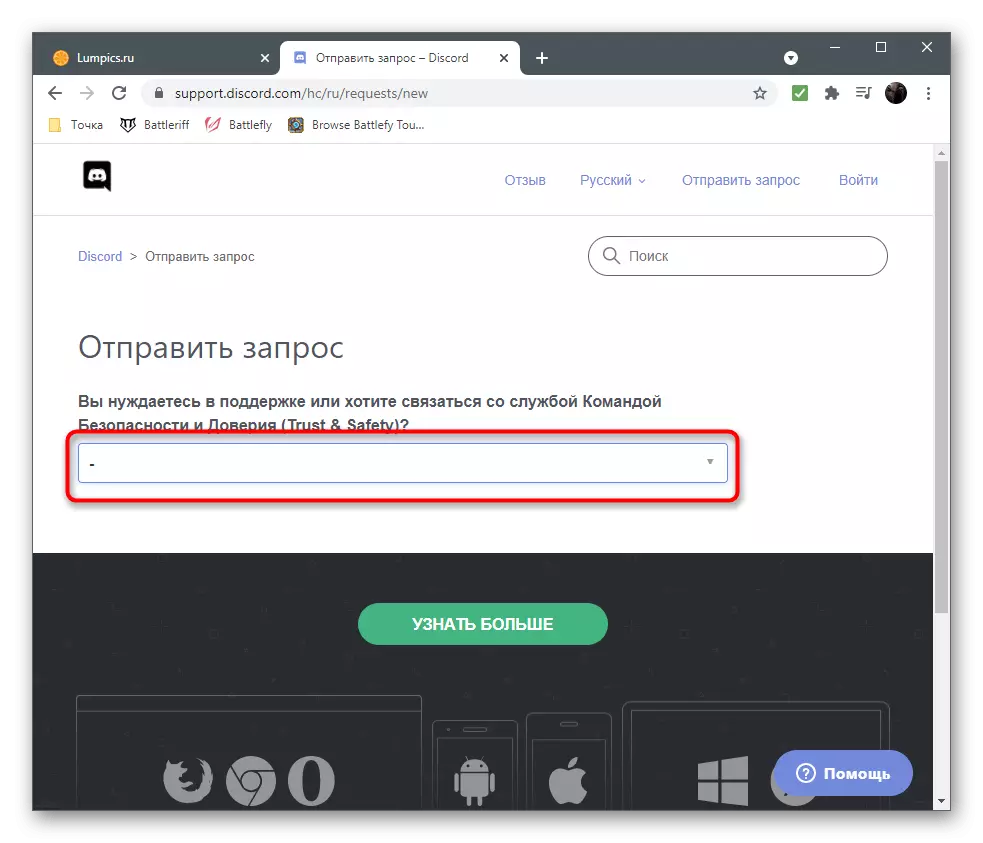
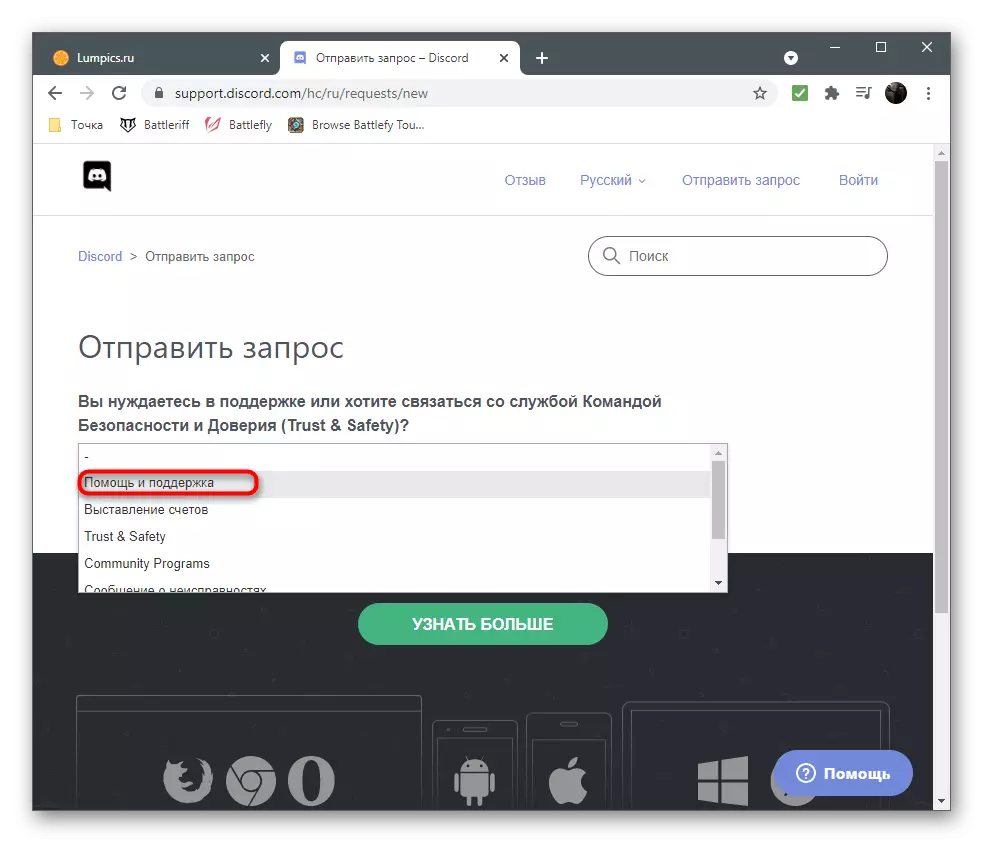

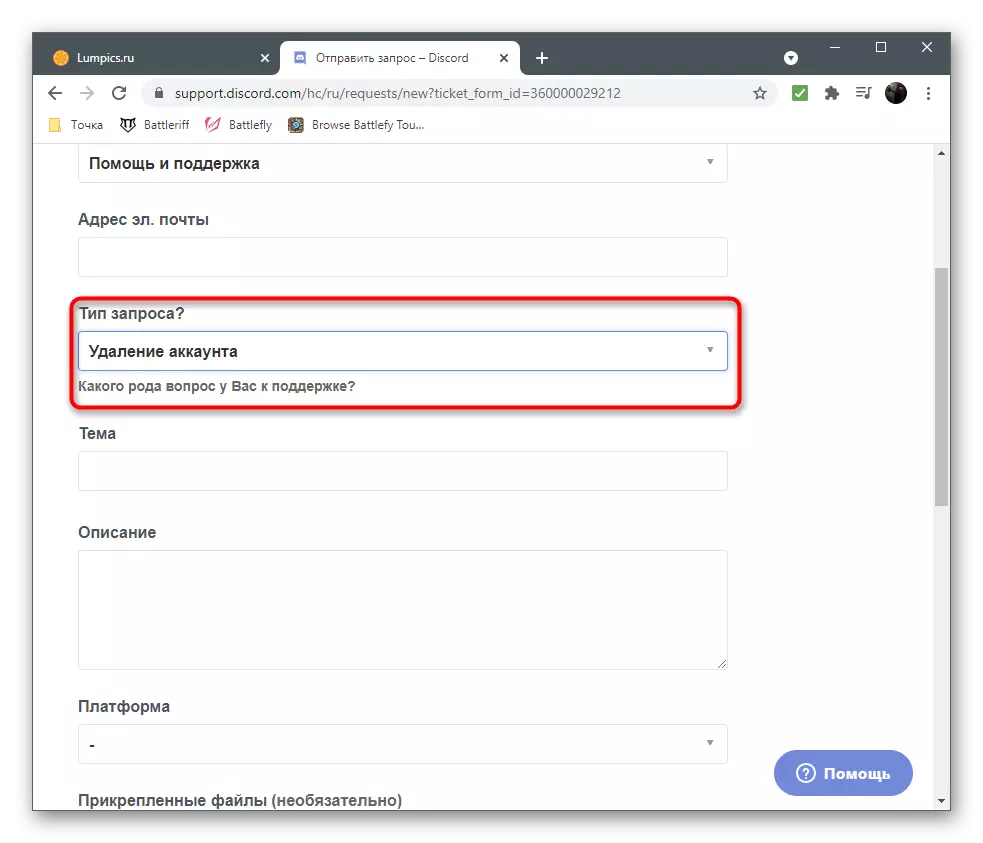
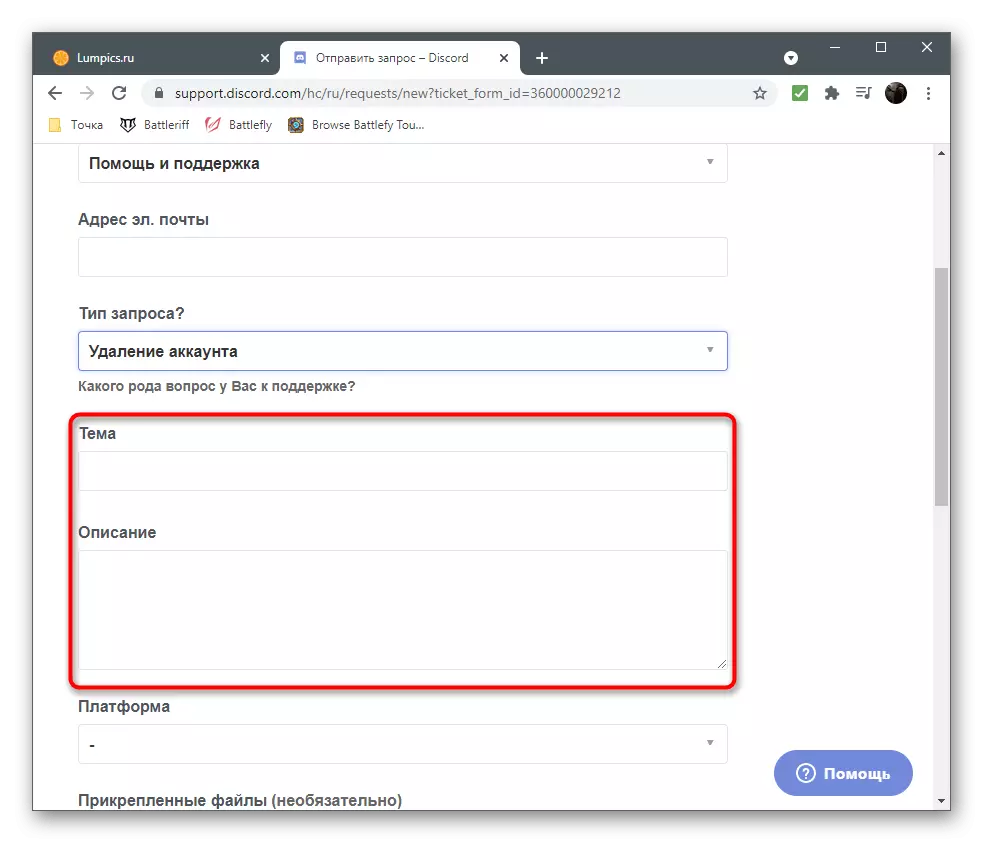
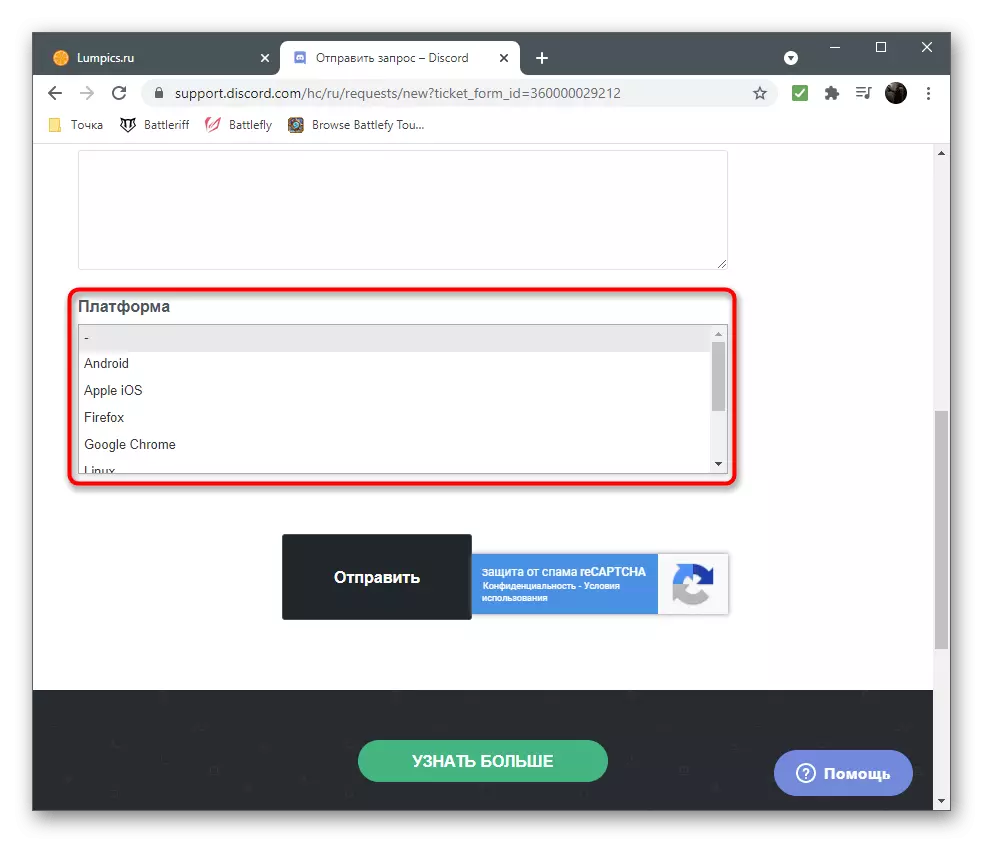
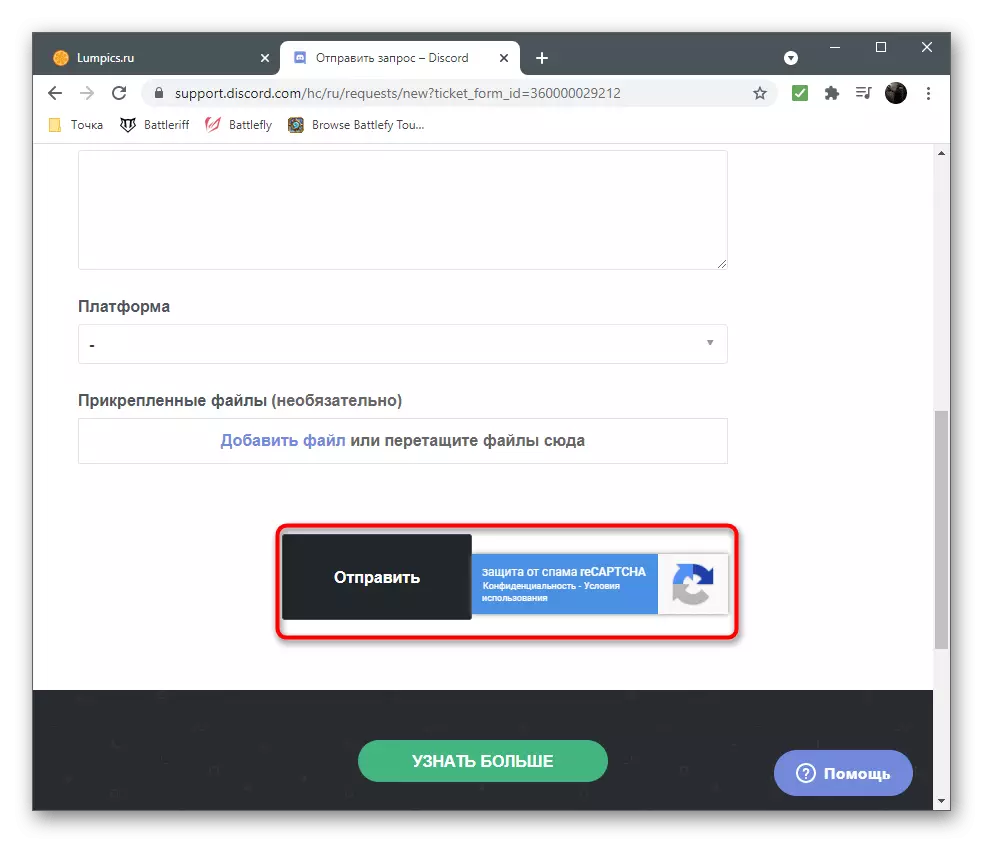
Обично, одговор иде у року од 24 сата, али понекад време чекања може бити до седам дана, тако да узимате стрпљење и проверите пошту у пошти, да не прескочите поруку са агенса за подршку.
Пренос права на сервер
Ако одлучите да избришете рачун са којим се сервери креирају, неће радити док се не уклоне или се не догодити пренос права. Да бисте спровели прву методу, када сервер више не сме да постоји, довољно је да отворите своја подешавања и изабере ставку "Делете Сервер" и пренос права, која је најбоља опција, спроводи се овако:
- На левом окну одаберите сервер да бисте конфигурисали.
- Кликните на његово име да бисте га позвали.
- Са листе која се појављује, изаберите "Подешавања сервера".
- У блоку "Управљања учесника" кликните на линију "учесници".
- Миша према кориснику који желе да пружи права власника сервера и кликните на дугме са три вертикалне тачкице које се појављују са десне стране.
- У контекстном менију заинтересовани сте за црвени натпис "Пренос права на сервер".
- Потврдите обавештење програмера померањем клизача у новом прозору.
- Кликните на "Права преноса на сервер", након чега промене одмах ступају на снагу.
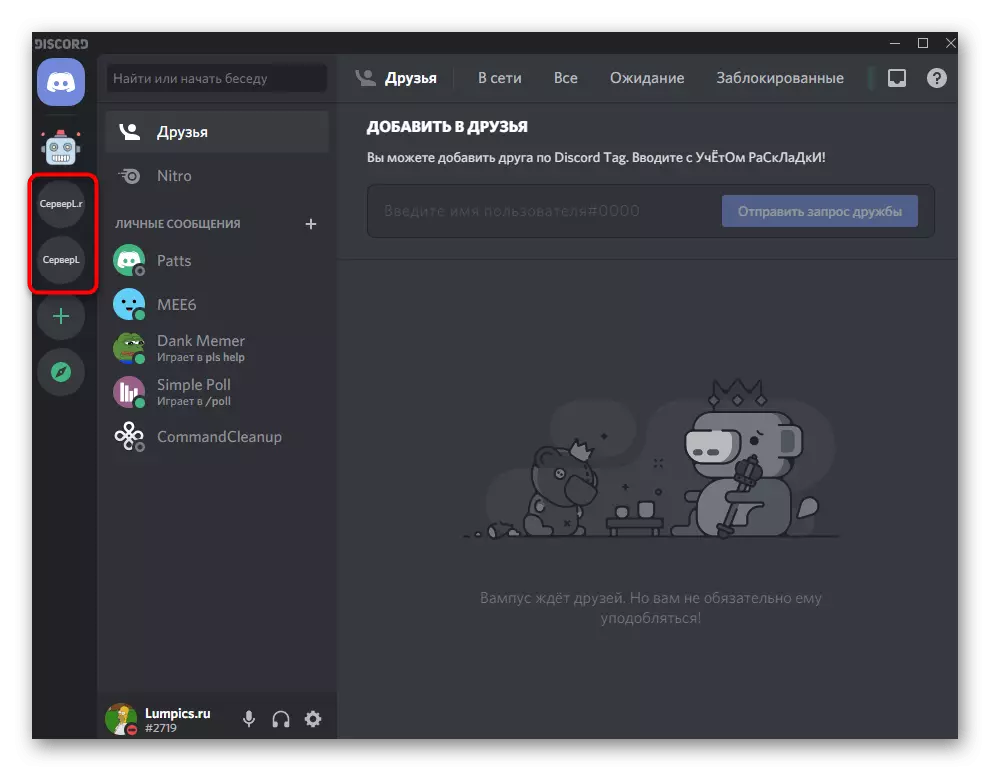
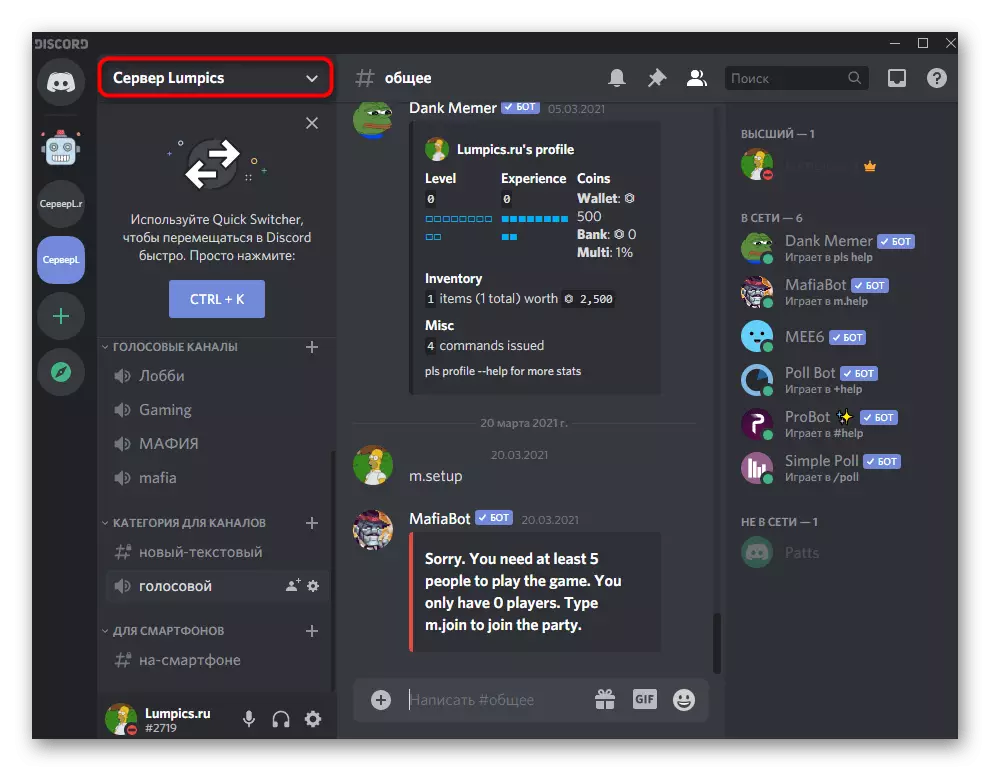
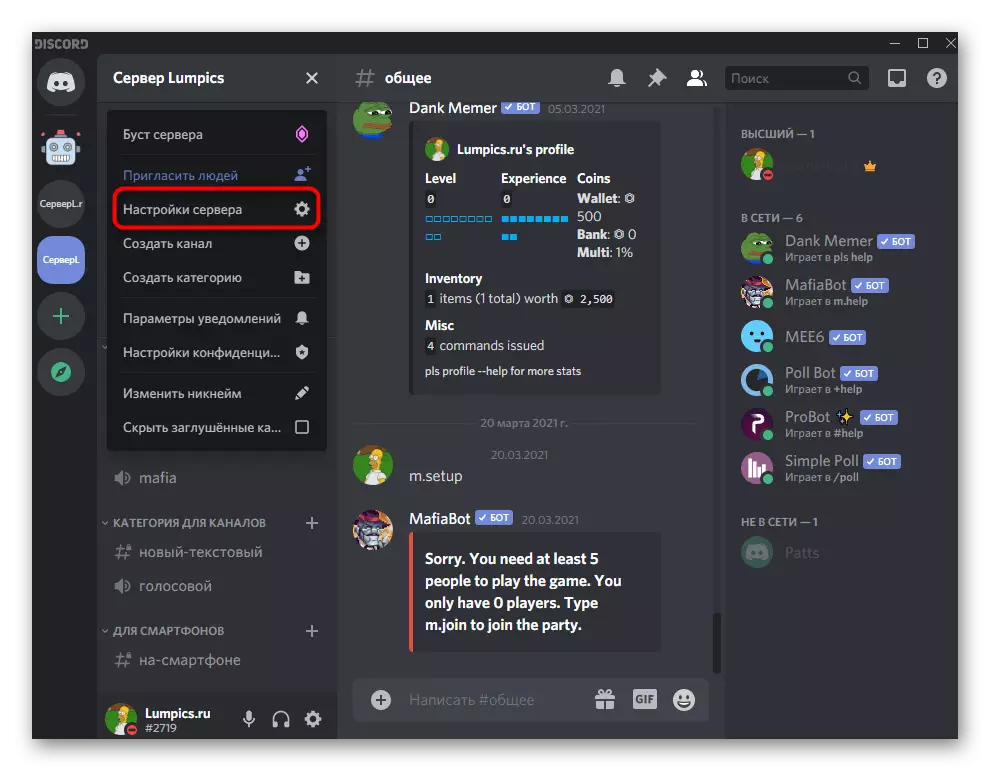

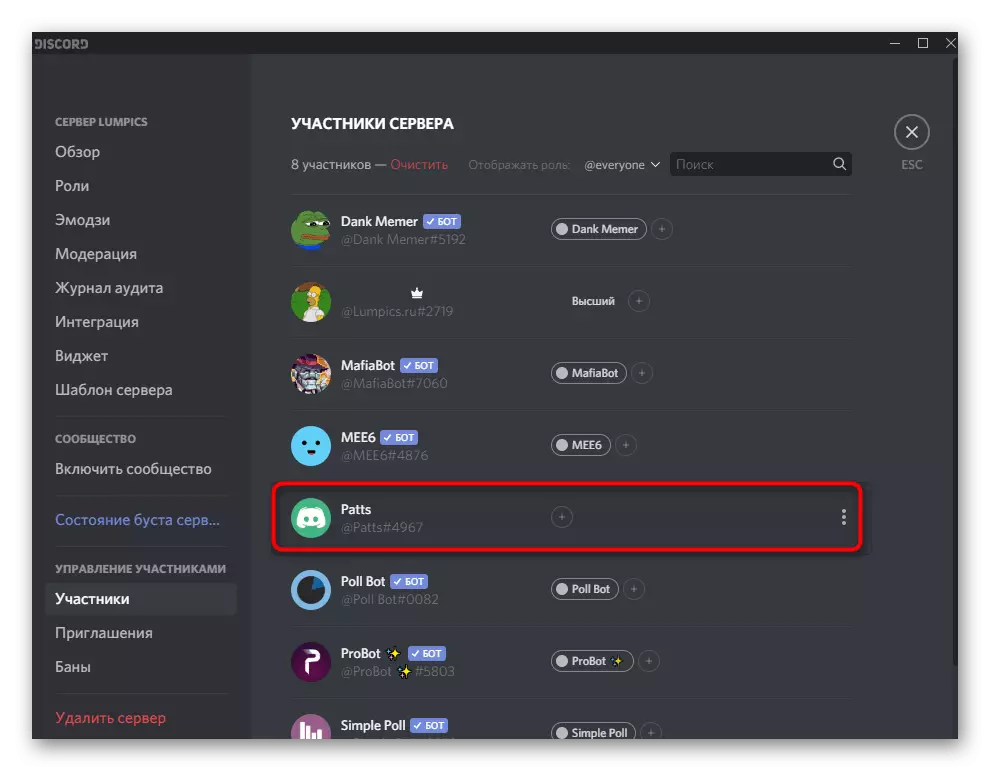

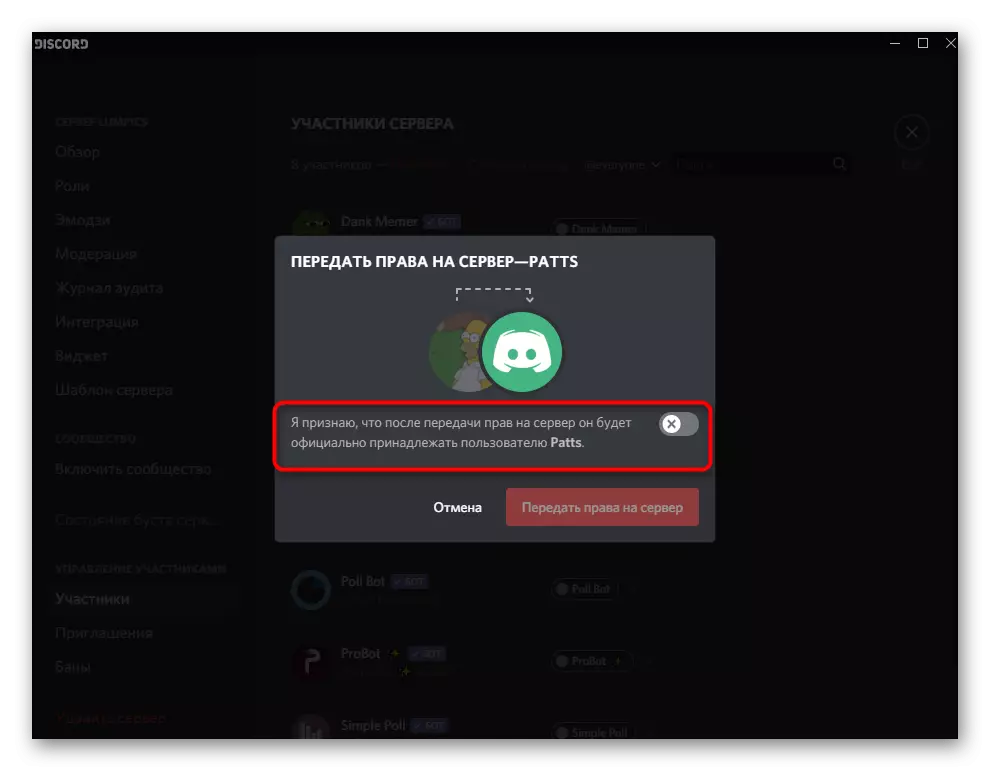
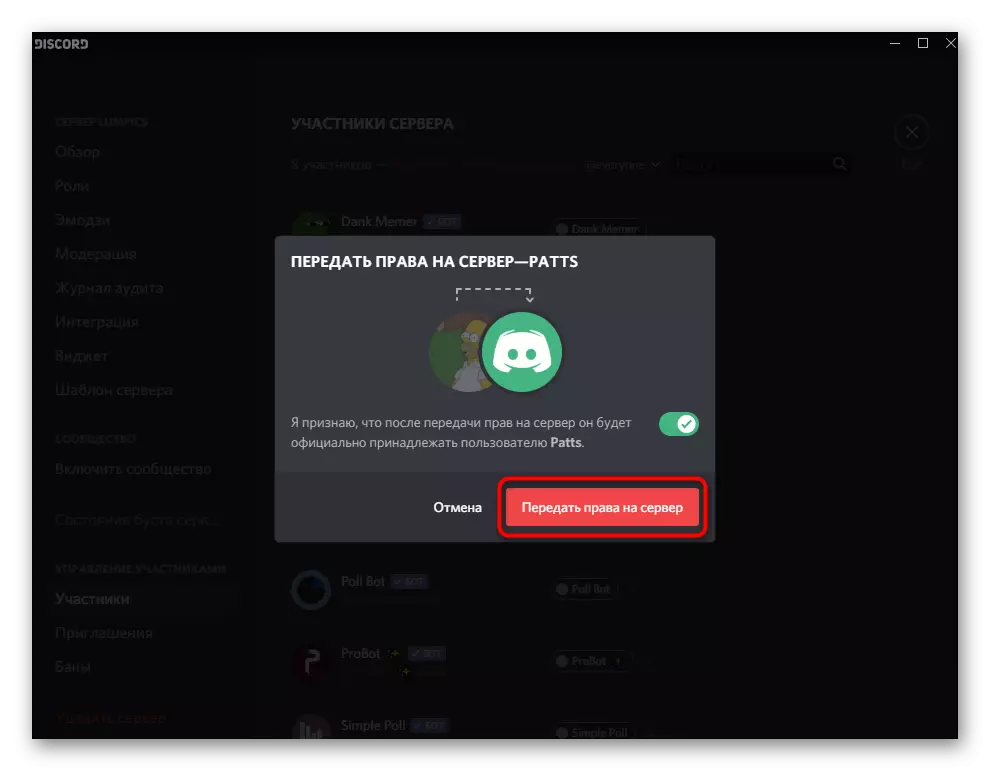
Искористите исто са свим осталим серверима, где сте власник, а затим тихо идите на уклањање рачуна са поуздањем да се грешка више неће појавити.
